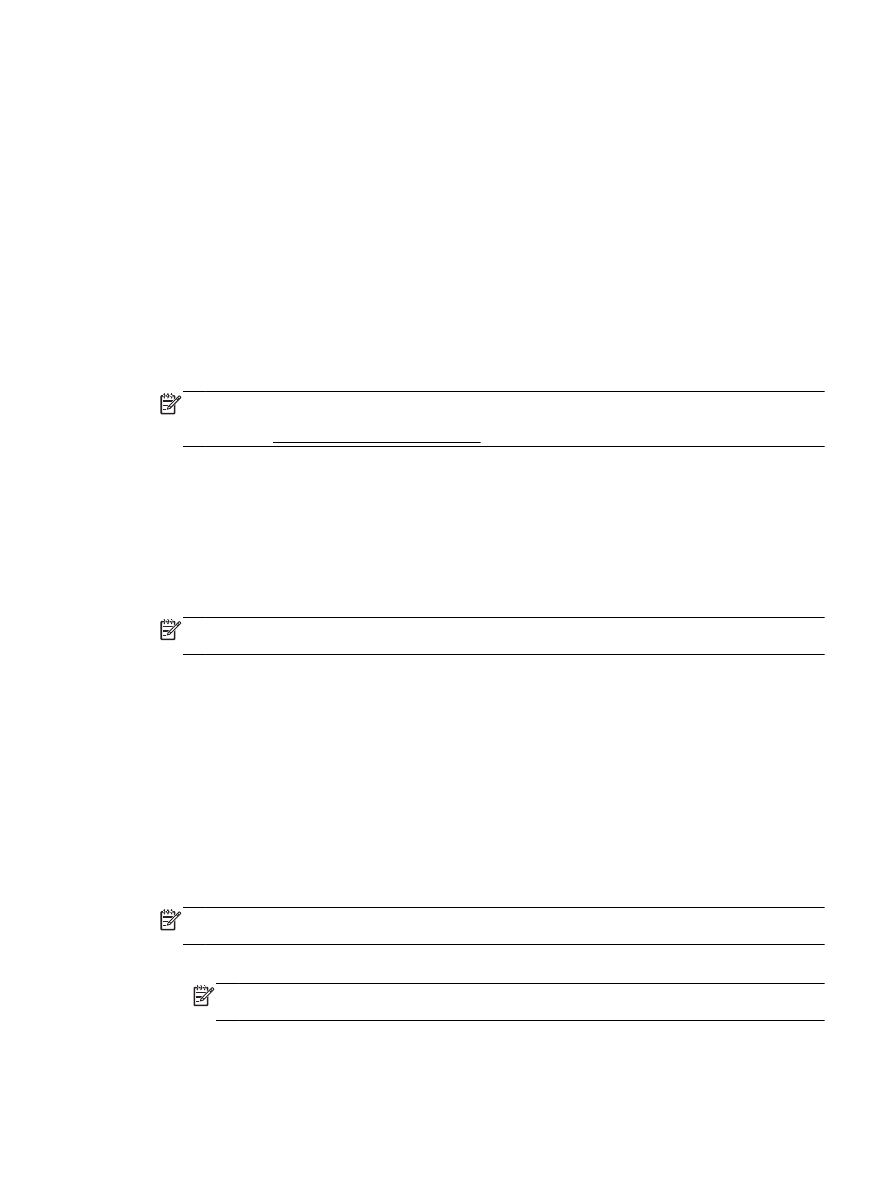
Tiskanje z največ dpi
Če želite na fotografski papir natisniti visokokakovostne, ostre slike, uporabite način z največ pikami
na palec (dpi).
Tiskanje v načinu z največ dpi traja dlje kot tiskanje z drugimi nastavitvami in zahteva veliko količino
pomnilnika.
Tiskanje v načinu z največ pikami na palec (Windows)
1.
V programski opremi izberite Print (Natisni).
2.
Preverite, ali je tiskalnik izbran.
3.
Kliknite gumb, ki odpira pogovorno okno Properties (Lastnosti).
Ta gumb se lahko imenuje tudi Properties (Lastnosti), Options (Možnosti), Printer Setup
(Nastavitev tiskalnika), Printer Properties (Lastnosti tiskalnika) ali Preferences (Nastavitve).
OPOMBA: Če želite spremeniti nastavitve tiskanja za vsa tiskalna opravila, morate to storiti v
HP-jevi programski opremi, ki ste jo dobili s tiskalnikom. Za več informacij o HP-jevi programski
opremi glejte Orodja za upravljanje tiskalnika.
4.
Kliknite zavihek Paper/Quality (Papir/kakovost).
5.
Na spustnem seznamu Media (Medij) izberite ustrezno vrsto papirja.
6.
Kliknite gumb Advanced (Dodatno).
7.
V področju Printer Features (Funkcije tiskalnika) izberite Yes (Da) na spustnem seznamu Print in
Max DPI (Tiskanje z navječ DPI).
8.
V spustnem seznamu Paper Size (Velikost papirja) izberite ustrezno velikost papirja.
OPOMBA: Če spremenite velikost papirja, pazite, da boste naložili pravi papir in ustrezno
nastavili velikost na nadzorni plošči tiskalnika.
9.
Kliknite OK (V redu), da zaprete dodatne možnosti.
10. Potrdite Orientation (Usmeritev) na zavihku Layout (Postavitev), nato kliknite OK (V redu) za
tiskanje.
Tiskanje z največ pikami na palec (OS X)
1.
V meniju File (Datoteka) v programski opremi izberite Print (Natisni).
2.
Preverite, ali je tiskalnik izbran.
3.
Nastavitev možnosti tiskanja.
Če v pogovornem oknu Print (Natisni) niso prikazane možnosti, kliknite Show Details (Pokaži
podrobnosti).
OPOMBA: Za vaš tiskalnik so na voljo naslednje možnosti. Lokacije možnosti so odvisne od
uporabljenega programa.
a.
V pojavnem meniju Paper Size (Velikost papirja) izberite ustrezno velikost papirja.
OPOMBA: Če spremenite velikost papirja, pazite, da boste naložili pravi papir in ustrezno
nastavili velikost na nadzorni plošči tiskalnika.
b.
V pojavnem meniju izberite Paper Type/Quality (Vrsta/kakovost papirja) in nato izberite
naslednje nastavitve:
SLWW
Tiskanje z največ dpi 29
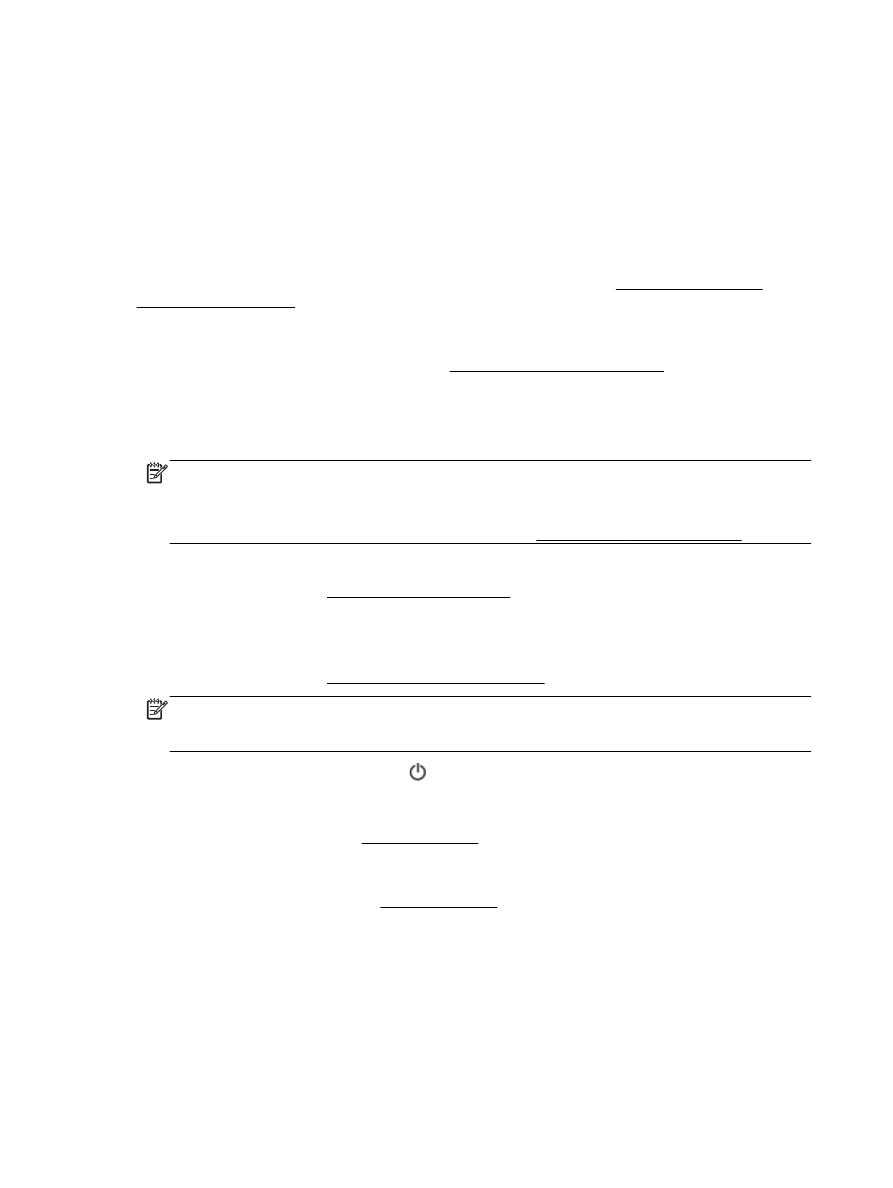
●
Paper Type (Vrsta papirja): Ustrezna vrsta papirja
●
Quality (Kakovost): Največje število pik na palec
4.
Izberite še druge nastavitve tiskanja in kliknite Print (Natisni).